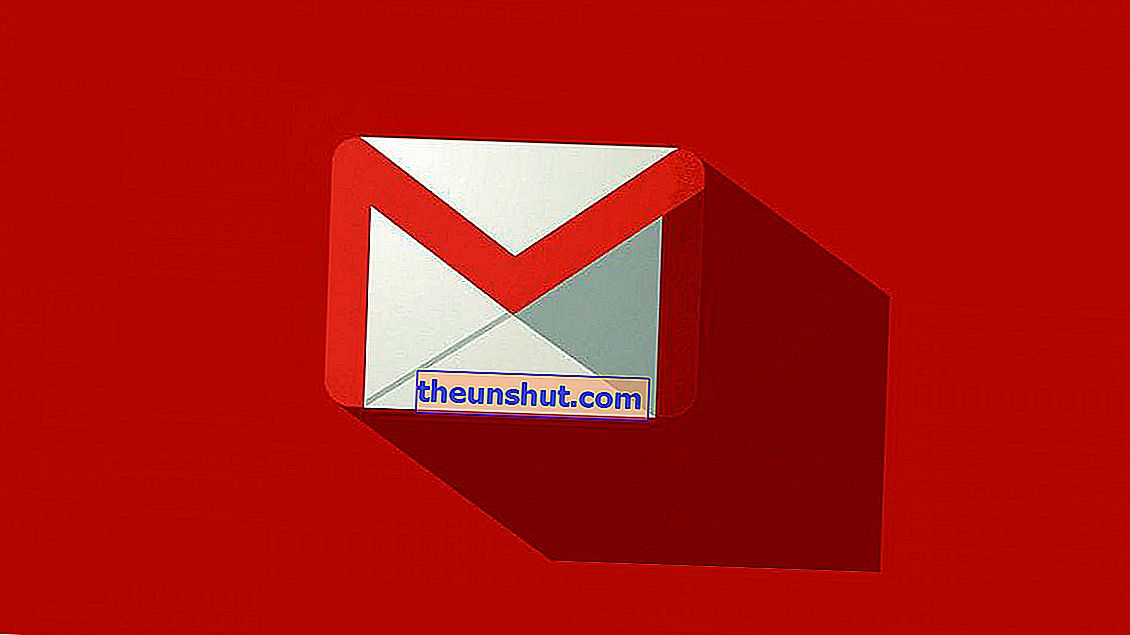
Gmail, yalnızca birkaç yıl içinde dünyanın en çok kullanılan e-posta hizmeti haline geldi. Bu, en iyi e-posta istemcisi olduğu anlamına gelmez. Aslında, Google uygulamalarına aşina olmayan kişiler için bazen biraz karmaşık olabilir. Bu yüzden bu sefer size nasıl hesap oluşturacağınızı ve Gmail'e nasıl giriş yapacağınızı öğreteceğiz . Ayrıca en popüler istemcilerle ilgili ana şüpheleri de çözeceğiz: unuttuysak şifreyi nasıl kurtarabiliriz, Outlook'ta Gmail postasını nasıl görüntüleyebiliriz ve hem PC hem de Android için uygulamadan en iyi şekilde yararlanmak için birkaç püf noktası ve iOS.
PC veya mobil cihazda bir Gmail hesabı nasıl oluşturulur
Birkaç yıl öncesine kadar Gmail'de bir hesap oluşturmak yalnızca bir davetle mümkün olsaydı, bugün bunu bir bilgisayar veya cep telefonu üzerinden son derece basit bir şekilde yapmak mümkündür. İhtiyacımız olan tek şey elbette sabit bir İnternet bağlantısı .
PC'de bir hesap oluşturun
Bilgisayarınızda bir Gmail hesabı oluşturmak, bu bağlantı üzerinden resmi Gmail sayfasına gitmek kadar basit. İçeri girdikten sonra, Hesap oluştur düğmesine tıklayacağız ve ardından buna benzer bir sayfa açılacaktır:

Bu noktada tek yapmamız gereken isim, soyad, e-posta adresi ve şifreye karşılık gelen farklı alanları doldurmaktır (en az sekiz karakter içermelidir). Gelecekte güvenlikle ilgili bir tür sorunumuz olması durumunda tavsiye edilmesine rağmen, bizim gerçek verilerimiz olması gerekmez .

Her şey hazır mı? Ardından İleri düğmesine tıklayabiliriz. Ardından, telefonumuz, alternatif e-posta adresimiz (Outlook veya Gmail e-postası olabilir), doğum tarihimiz ve cinsiyetimizle ilgili çeşitli verileri girmemiz gereken bir ekran gösterilecek. İlk ikisi zorunlu olmasa da (önerilmesine rağmen), hesabın güvenliğini artırmak için son ikisinin eklenmesi gerekir .
Sonunda İleri'ye tıklayacağız ve şimdi Gmail hesabımızı tamamen özgürce kullanabiliriz. Tabii ki, işlemi tamamlamak için hesabı oluşturmadan önce Kullanım Koşullarını kabul etmeliyiz . Tamamlandığında, sayfa bizi gelen kutumuza yönlendirecektir.
Android veya iOS'ta bir hesap oluşturun
Mobil cihazda Android veya iOS üzerinden bir hesap oluşturmak istememiz durumunda ilk yapmamız gereken şey, bunun nasıl başka türlü olabileceği , uygulamayı Play Store veya App Store'dan indirmektir .
İndirdikten sonra, başka bir uygulama gibi açacağız. Bu noktada özellikle Android telefonlarda (Samsung, LG, Sony, BQ vb.) Önceden eklenmiş bir hesabımız olması muhtemeldir. Bu durumda, aşağıdaki ekran görüntüsünde görebileceğiniz gibi , uygulamanın yan menüsünü sola kaydırmak, tarih simgesini aşağıya tıklamak ve Hesap ekle'yi tıklamak kadar basittir .

Oluşturulmuş bir hesabımız olmaması durumunda, uygulama bize şuna benzer bir arayüz gösterecektir:

Bu noktaya geldik, Gmail seçeneğine tıklayacağız ve uygulama otomatik olarak bizden e-posta adresimizi isteyecek. İstediğimiz şey yeni bir adres oluşturmak olduğu için Yeni hesap oluştur butonuna tıklamamız gerekiyor .

Bu noktadan sonraki süreç, daha önce PC için anlatılanla aynı olacaktır. Adımız, doğum tarihimiz, yaşımız ve isteğe bağlı e-posta adresimiz ile ilgili bilgileri girmemiz gerekecek. İşimiz bittiğinde, bizi gelen kutumuza göndermeli.
Gmail’de nasıl oturum açılır?
Gmail hesabımızı zaten oluşturduk ve giriş yapmak istiyoruz. İster mobil ister bilgisayarda olsun, süreç tamamen aynıdır.
Bilgisayarda oturum açın
Bilgisayar söz konusu olduğunda, yalnızca resmi Gmail sayfasına gidip Oturum Aç düğmesini tıklamamız gerekecek . Daha sonra önceden oluşturulmuş e-posta adresini ve şifreyi girmeliyiz. Kişisel bir bilgisayarımız varsa, verilerimizi girerken bilgisayarımızın bize göstereceği şifreyi hatırlama seçeneğini seçmeniz önerilir.
Bilgisayar halka açıksa, bu seçeneği yok saymak ve kullanmayı bıraktığımızda oturumu kapatmak en iyisidir .

Bunu sağ üst köşedeki profilimize eklediğimiz fotoğrafa ve Çıkış butonuna tıklayarak yapabiliriz.
Mobil cihazda oturum açın
İstediğimiz şey giriş yapmak için cep telefonunu kullanmaksa, işlem bir bilgisayardaki kadar basittir.
Uygulama içinde Gmail bize doğrudan eklemek istediğimiz hizmet türünü soracaktır. Gmail'e tıklayacağız ve Giriş ekranı otomatik olarak görünecektir .
Son olarak, adresimizi ve şifremizi gireceğiz ve kişisel gelen kutumuz otomatik olarak görüntülenecektir.
Gmail şifrenizi unuttuysanız nasıl kurtarabilirsiniz?
Alışılmadık görünse de Gmail şifrenizi unutmak her zamankinden daha yaygındır. Neyse ki Google, unutmamız durumunda bir şifreyi kurtarmak için bize birkaç seçenek sunuyor.

Yapmamız gereken ilk şey, bu bağlantı üzerinden resmi Gmail sayfasına gitmek ve e-posta adresimizi girmek. Şifre ekranında, butonuna tıklamamız gerekiyor Şifrenizi mi unuttunuz? kurtarma işlemine başlamak için.
 Bu noktada seçenekler çeşitlidir ve tamamen hesabı oluştururken eklediğimiz bilgi miktarına bağlı olacaktır. Şifre kutusuna hatırladığımız son şifreyi girdikten sonra, Gmail, aşağıdaki yöntemlerle hesabımızı kurtarmamıza izin verecektir:
Bu noktada seçenekler çeşitlidir ve tamamen hesabı oluştururken eklediğimiz bilgi miktarına bağlı olacaktır. Şifre kutusuna hatırladığımız son şifreyi girdikten sonra, Gmail, aşağıdaki yöntemlerle hesabımızı kurtarmamıza izin verecektir:
- Cep telefonu numaramıza kurtarma talebi gönderme
- Cep numaramıza SMS göndermek veya çağrı yapmak
- Sağladığımız alternatif adrese bir e-posta göndermek
- Yapılandırdığımız güvenlik sorusunu cevaplamak
- Hesap oluşturmanın ay ve yılını sağlama
- Destek yazışmasını manuel olarak incelemek için Google'ın alternatif bir e-posta adresi girme
Bir sonraki kurtarma yöntemine gitmek için tek yapmamız gereken Başka bir şekilde dene'ye tıklamak . İstenilen yöntemi bulduğumuzda ve doğru verileri girdikten sonra, Gmail yeni bir şifre oluşturmamıza izin verecektir.
Gmail e-postanızı Outlook.com'da nasıl görüntüleyebilirsiniz?
Outlook'tan Gmail iletilerini görüntülemek ve göndermek mümkündür. Aslında Microsoft hizmeti, diğer hizmetlere ait hesapları eklememiz için bize farklı olanaklar sunar. İşin iyi yanı, bunu hem web sürümünden hem de mobil uygulamadan yapabilmemiz .

Bunu yapmak için, izlenecek ilk adım, sağ üst köşedeki dişli çarkta (profil fotoğrafımızın yanında) bulunan Gmail ayarlarına gitmek olacaktır . İçeri girdikten sonra, Yönlendirme ve POP / IMAP posta bölümüne tıklayacağız ve IMAP Erişimi seçeneğinin aktif olduğunu doğrulayacağız . Değilse, e-postaları Google dışındaki hizmetlere göndermek için manuel olarak etkinleştirmeliyiz.

Yapmamız gereken bir sonraki şey, e-postamız ve Microsoft kullanıcımızla (@ outlook.com, @ hotmail.com, @ hotmail.com vb.) Erişmek için Outlook.com sayfasına gitmek. Buna eriştiğimizde, sağ üst köşede bulunan Ayarlar bölümü ile ilgili dişliye tıklayacağız ve Tüm Outlook ayarlarını gör seçeneğine tıklayacağız .

Daha sonra E-postayı senkronize et bölümüne ve son olarak Gmail seçeneğine tıklayacağız (Diğer e-posta hesaplarında manuel olarak bir hesap ekleyebiliriz).

Şimdi bize postayı tamamen mi yoksa kısmen mi senkronize etmek istediğimizi soran bir pencere görünecek: yeni e-posta hesabına bir ad verdikten sonra ilk seçeneği seçeceğiz . Kabul Et'i tıklayacağız ve ardından tüm erişim verilerimizi girmek ve gerekli izinleri sağlamak için bir Gmail penceresi görünecektir.

İşte bu, artık Gmail'e Outlook'tan erişebilir, e-posta gönderebilir, gelen kutusunu kontrol edebilir ve Gmail'in yerel olarak izin verdiği her türlü eylemi kontrol edebiliriz. Bunu yapmak için , sol taraftaki menüde görünecek olan e-posta adresimizi içeren hesabı seçmeliyiz .

Orada e-postaları yönetebilir ve gönderebiliriz (ikincisi için, bir e-posta gönderirken Kimden: seçeneğine tıklamalı ve Gmail hesabımızı seçmeliyiz.
Gmail hesabınızdan yararlanmanın püf noktaları
Gmail, birçok bilinmeyen için çok sayıda işlev içerir. Kullanıcıları engellemekten yayın listeleri ve RSS aboneliğini iptal etmeye kadar. Bu vesileyle, hem mobil hem de bilgisayardan size birkaç yararlı ve uygulanabilir Gmail püf noktası öğreteceğiz.
Gmail'de e-posta göndermeyi geri alın ve iptal edin
Gmail'in en son sürümlerinden bu yana, bir e-postanın gönderilmesini geri almak mümkündür. Elbette, bu seçeneği önceden yapılandırmalıyız çünkü varsayılan olarak sistem gönderiyi hemen gönderir.

Bunu yapmak için, yukarıda belirtilen Yapılandırma bölümüne gidip Gönderimi geri alma seçeneğini arayacağız . Şimdi belirli bir e-postanın gönderilmesini iptal etmek için belirli bir süre seçeceğiz: maksimum 5, 10, 20 veya 30 saniye. Bu süre içerisinde Gönder butonuna basmış olsak dahi herhangi bir kargonun fişini iptal edebiliriz.
Gmail'de e-postaları ve e-posta adreslerini engelleyin
İstenmeyen posta almayı durdurmak için çok yararlı bir başka numara da belirli bir e-posta hesabını engellemektir.
 Bu durumda, söz konusu e-postaya erişmek, sağ üst köşede bulunan üç Seçenek noktasına tıklamak ve [email protected]'u Engelle seçeneğini seçmek kadar basittir . Şu andan itibaren, söz konusu kullanıcıdan e-posta almayı durduracağız.
Bu durumda, söz konusu e-postaya erişmek, sağ üst köşede bulunan üç Seçenek noktasına tıklamak ve [email protected]'u Engelle seçeneğini seçmek kadar basittir . Şu andan itibaren, söz konusu kullanıcıdan e-posta almayı durduracağız.
Gmail temasını ve görünümünü değiştirin
Evet, Gmail'in görünümünü Temalar aracılığıyla da değiştirebiliriz.

Seçeneklerin geri kalanında olduğu gibi , sağdaki dişli çarkı ve ardından Temalar'ı tıklamamız gerekecek . Şimdi bir dizi tema uygulanmaya hazır görünmelidir. Fotoğraflarım bölümüne tıklarsak kendi fotoğraflarımızı da yükleyebiliriz.
Belirli e-postaları filtrelemek için komutları kullanın
Sondan bir önceki numara ve Gmail'deki en kullanışlı özelliklerden biri, e-postaları tarihe, konuma veya gönderene göre aramak için komutların kullanılmasıdır.

Google, e-postaları aramak için bu sayfada tüm olası komutları içerir. Örnek olarak, ekran görüntüsünde görebileceğiniz gibi , Gmail arama kutusuna 'from: Amazon' komutunu koyarsak, belirli bir göndericinin sonuçlarını filtreleyebiliriz . İmkanlar sonsuzdur.
İstenmeyen postaları ortadan kaldırın ve yayın listelerinden çıkın
Son numara ve belki de hepsinden en faydalı olanı. Bazı e-posta listelerine olan aboneliğin iptali bazen zahmetli olabilir. Gmail'in en son sürümleri sayesinde, bunu basit bir düğmeye basarak yapabiliriz.

Bu durumda tek yapacağımız, sorunu bulduğumuz e-postaya erişmek ve e -posta adresinin yanında görünecek Aboneliği iptal et seçeneğine tıklamaktır .
